Como Converter Imagens em Vídeo - Kapwing Tutorial
Existem maneiras fáceis de transformar imagens em um vídeo com texto e transições elegantes, além de música licenciada para qualquer ocasião. Basta adicionar suas fotos ao nosso software de criação de vídeo on-line e reorganizar rapidamente suas fotos para contar sua história. Arraste e solte o seu caminho para um vídeo impressionante em minutos. Qual software pode ajudá-lo? Encontre-o neste artigo.
Neste artigo
Parte 1. O Que é Kapwing?
O Kapwing é uma solução colaborativa de edição de vídeo projetada para ajudar os usuários a criar conteúdo criativo on-line. Com o Kawing, os usuários podem carregar, editar e compartilhar arquivos com outros membros da equipe em um só lugar. Basta compartilhar o link com outros usuários e trabalhar no conteúdo juntos em tempo real.
O Kapwing permite que os usuários criem vídeos do zero com a extensa biblioteca de modelos, conteúdo de estoque e ativos pré-fabricados do Kapwing. Os usuários podem adicionar camadas de imagens, vídeos e áudio para criar o vídeo desejado. Como o Kapwing é uma solução baseada em nuvem, todos os projetos e trabalhos são salvos automaticamente na nuvem. No entanto, o Kapwing só permite que os 3 primeiros projetos sejam gratuitos, depois disso a imagem ou o vídeo serão automaticamente marcados com marca d'água, e você precisa comprar o acesso premium do kapwing para a melhor qualidade de imagem ou vídeo.
Parte 2. Como Converter Imagem em Vídeo com Kapwing?
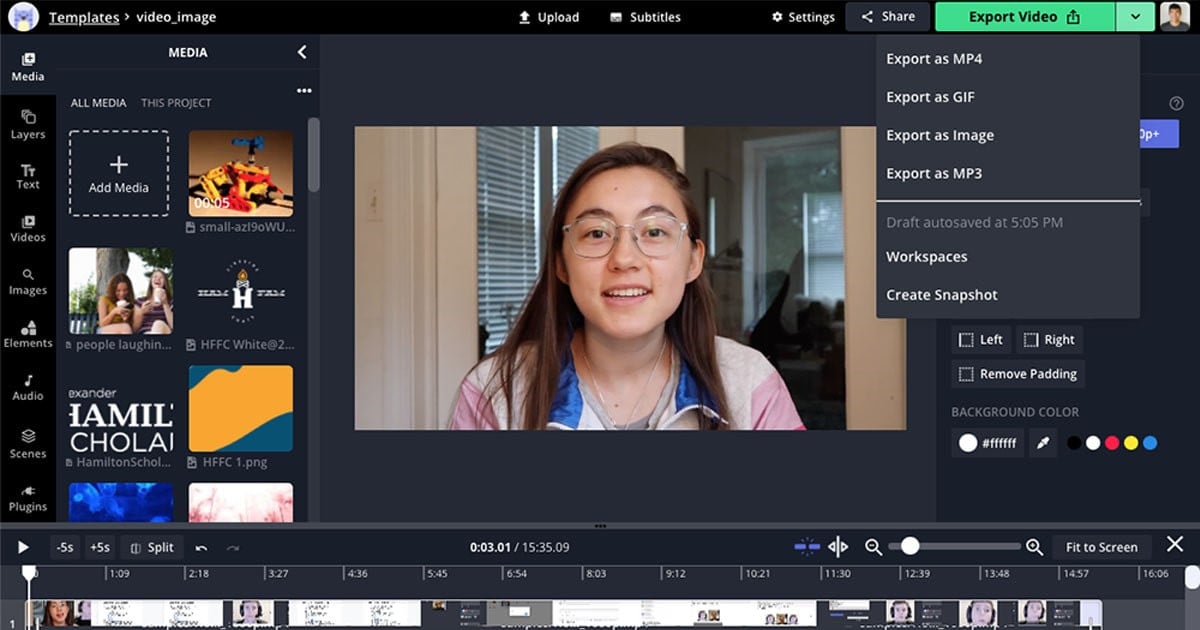
Converta facilmente imagens e GIFs em vídeos com música e pare de rolar com a ferramenta de imagem para vídeo do Kapwing. Com o kapwing, você pode transformar suas fotos em uma apresentação de slides dinâmica para uma apresentação ou um vídeo envolvente para mídias sociais e YouTube. Mesmo com o mínimo de experiência de edição, você pode transformar uma única imagem em um vídeo profissional.
O Kapwing suporta transformar uma única imagem em um vídeo, bem como unir várias imagens, uma a uma, em um vídeo no estilo de apresentação de slides. Com uma linha do tempo intuitiva e a capacidade de especificar a duração de cada imagem, você não precisará ler um longo tutorial para converter uma imagem em um vídeo com esta ferramenta on-line fácil. Siga os passos abaixo para converter suas imagens em vídeos usando kapwing.
Passo 1 Carregue sua imagem ou imagens
Carregue uma imagem ou conjunto de imagens diretamente para o Kapwing. Você também pode incorporar um link para um .png ou .jpg na Web. Uma vez carregadas, suas imagens aparecerão na tela como uma colagem.
Passo 2Selecione a hora e o tamanho
Selecione a imagem e encontre a lista suspensa de duração no menu de edição à direita. Use a lista suspensa "ajustar duração" para escolher quanto tempo você deseja que seu vídeo de saída seja. Você também pode redimensionar a imagem para uma proporção diferente. Cortar, adicionar música, definir a cor de fundo e muito mais com o editor simples do Kapwing. Se você carregou várias imagens, organize as fotos na ordem correta para tornar a apresentação perfeita.
Passo 3Exportar e compartilhar
Basta clicar em Exportar e seu vídeo final será criado. O arquivo de saída é MP4. Kapwing é totalmente gratuito e não requer downloads. Aproveite o novo vídeo que você criou com sua imagem ou imagens.
Parte 3. Outras 3 Maneiras de Converter Imagem em Vídeo Online
Mesmo que um criador de imagem para vídeo on-line não seja tão poderoso quanto os produtos de software de edição de fotos e vídeos como o Filmora, você ainda pode usar esse criador de imagem para vídeo on-line para criar vídeos sem esforço. No entanto, para economizar tempo, você deve preparar todo o material que deseja usar em seu vídeo com antecedência para que você possa enviá-lo para a plataforma de sua escolha e ter seu vídeo pronto em minutos. Vamos dar uma olhada no criador de imagem para vídeo que você pode usar para criar vídeos de mídia social cativantes.
2. Imagem para Vídeo
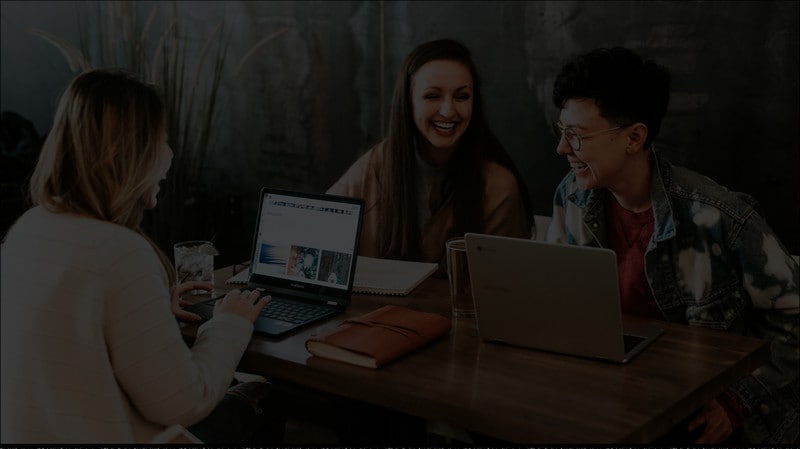
Este site oferece muitas ferramentas diferentes que você pode usar para criar vídeos a partir de suas fotos, cortar vídeos ou adicionar transições 3D entre quadros. Lembre-se de que o número máximo de fotos que você pode usar em um vídeo é limitado a trinta. Depois de chegar à página inicial desta plataforma, basta fazer o upload de suas fotos e organizá-las da maneira que desejar.
Você também pode adicionar texto, música ou o logotipo da sua empresa ao vídeo e seguir as instruções na tela para concluir o processo. Você pode visualizar o vídeo depois que a plataforma gerá-lo e decidir se deseja baixá-lo ou começar de novo se não gostou do resultado.
3. Mp3Care
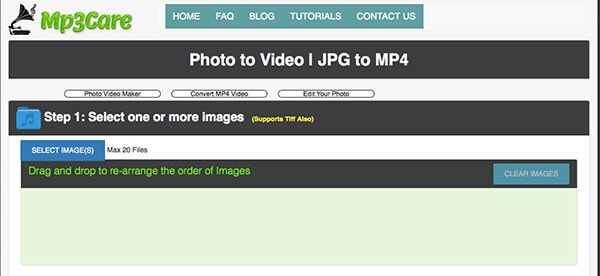
Esta aplicação web torna a conversão de arquivos JPEG para arquivos de vídeo MP4 um processo simples de duas etapas que requer apenas o upload de fotos e, em seguida, selecionar o tempo entre as duas imagens. O número máximo de fotos que você pode usar em um vídeo é limitado a apenas vinte, com a duração máxima de cada imagem no vídeo não excedendo a marca de 20 segundos. Adicionar transições entre imagens também está na lista de opções que esta plataforma oferece, mas o Mp3 Care Photo to Video não possui outros recursos de edição de vídeo. Apesar de algumas desvantagens óbvias, este criador on-line de foto para vídeo ainda é uma ótima opção se você quiser converter suas fotos em vídeos rapidamente e gratuitamente.
Como converter imagem em vídeo na área de trabalho usando o Filmora
Primeiro, baixe e instale o Filmora no seu computador Windows ou Mac. Na seção a seguir, abordarei como adicionar fotos a um vídeo usando o Filmora no Windows. O procedimento para adicionar fotos a um vídeo no Mac é semelhante.
Passo 1 Importar fotos e arquivos de vídeo para o Filmora

Inicie o Filmora Video Editor e clique em "Novo Projeto" para começar. Clique em "Importar" e, em seguida, em "Importar arquivos de mídia" ou clique em "Importar arquivos de mídia aqui" para encontrar seu vídeo e fotos em seu computador. Clique duas vezes nos arquivos e eles serão importados para o programa. Você também pode arrastar e soltar diretamente arquivos de foto e vídeo no programa de edição de vídeo. Em seguida, você precisa configurar o projeto, como proporção e resolução.
Passo 2 Adicionar uma foto ao vídeo e aplicar alguns efeitos
Depois de importar os arquivos para o programa, arraste o clipe de vídeo para a linha do tempo do editor de vídeo na parte inferior da tela. Em seguida, arraste a foto para a faixa acima do vídeo. Clique no ícone "Reproduzir" para visualizar o vídeo. Mova a foto na trilha para o ponto onde você deseja visualizá-la e arraste a extremidade para encurtar ou aumentar a duração da foto.

Depois disso, edite sua foto como quiser. Coloque a imagem em qualquer lugar desejado e arraste sua borda para alterar o tamanho das janelas de reprodução. A faixa picture-in-picture também pode ser personalizada usando uma variedade de configurações personalizáveis fornecidas pelo Filmora. Para acessar a imagem, a cor e o painel de movimento, clique duas vezes na imagem adicional na faixa. Aqui, você pode selecionar entre mais de 30 efeitos de movimento para animar a foto adicionada, alterar sua saturação e matiz, executar alguma correção de cor ou alterar sua transformação.

Em seguida, clique no botão "Efeitos" para obter mais opções de máscara e efeito. Vá para a opção Utilitário em Filtros e arraste a máscara de imagem para a foto na linha do tempo. Clique duas vezes na foto e, em seguida, você pode alterar a forma, altura, largura e mistura da máscara de imagem. Na guia máscara, você pode moldar a foto com um único clique. Você também pode inverter a máscara para criar uma nova forma. Escolha um dos efeitos de acordo com o seu desejo de tornar o seu vídeo mais único.
Passo 3Salvar o novo arquivo de vídeo

Depois de adicionar uma foto a um vídeo e fazer ajustes básicos, você pode exportá-la de várias maneiras, pressionando o botão "Exportar". Você pode salvá-lo em diferentes formatos na guia Formatar. Se você quiser reproduzir a criação de vídeo no iPod, iPhone ou iPad, clique em "Dispositivo" e selecione o dispositivo na lista. Você também pode enviar seu vídeo diretamente para o YouTube ou gravá-lo em DVDs para reprodução na TV usando um DVD player. Você também pode compartilhar o vídeo diretamente nas redes sociais.
Conclusão
O artigo acima fala sobre diferentes softwares que podem converter imagens em vídeos, espero que seja útil se você estava se perguntando como fazer isso. Como podemos ver acima, usando o editor de vídeo Filmora, você será mais criativo em fazer vídeos com diversão ou usando o software on-line Kapwing para converter suas imagens em vídeos.
Tem vídeos com problemas de áudio baixo ou pouco claro? Saiba como aumentar o volume sem distorções usando o Filmora e outros intensificadores de volume de MP3.
por João Pedro Mar 17, 2025 14:59 PM
Se você não gosta de assistir vídeos com o player embutido do FB, descubra o melhor player para usar. Neste artigo, nossos especialistas selecionaram cuidadosamente os melhores players de mídia do Facebook.
por João Pedro Mar 17, 2025 14:58 PM
Adicionar som a uma publicação do Facebook pode ser desafiador devido a certas limitações. Felizmente, este guia explora como adicionar música a uma publicação do Facebook e aborda os possíveis obstáculos ao longo do caminho.
por João Pedro Mar 17, 2025 14:58 PM




João Pedro
staff Editor
Comentário(s)